
¿Desea capturar información importante, compartir momentos memorables y probar las funciones básicas que ofrece su dispositivo Xiaomi? Ya sea que sea un nuevo usuario de Xiaomi o simplemente busque explorar las diversas formas de documentar su pantalla, esta guía le proporcionará información valiosa sobre Cómo tomar una captura de pantalla en Xiaomi con seis avenidas. Después de pasar por esta publicación, puede guardar sus recuerdos significativos para una referencia posterior con facilidad.
Opción 1: Cómo tomar una captura de pantalla en Xiaomi desde la computadora
La captura de una captura de pantalla en un dispositivo Xiaomi se puede realizar de manera eficiente utilizando una herramienta profesional y fácil de usar: Asistente de Mobilekin para Android, que es compatible con los sistemas operativos de Windows y Mac.
Este software le permite tomar capturas de pantalla de su computadora y sirve como una solución confiable para la copia de seguridad de datos, la restauración, la transferencia y la administración. Si se encuentra con este software por primera vez, consulte la introducción que se proporciona a continuación.
![]()
![]()
Manual de operación:
- Para comenzar, inicie el Asistente de Mobilekin para Android en su computadora.
- Conecte su teléfono inteligente Xiaomi a la computadora con un cable USB. (¿Qué pasa si su dispositivo se niega a conectarse a la PC?)
- Una vez que el software reconoce su dispositivo, navegue hasta la pantalla que muestra el contenido que tiene la intención de capturar.
- Seleccione el icono de «cámara» ubicado en la interfaz principal del software.
- Luego puede optar por «Guardar captura de pantalla en computadora» o «Copiar captura de pantalla al portapapeles».
- Para capturar una captura de pantalla larga, opte por «Scrollshot». Esta característica es aplicable solo en páginas desplazables; Asegúrese del teléfono que permanece en orientación al retrato). Puede detener la captura de desplazamiento en cualquier momento tocando la pantalla.
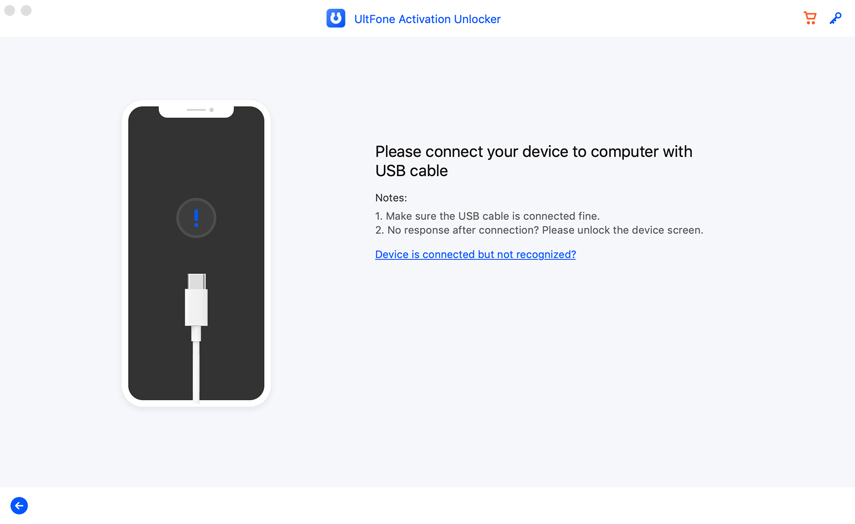
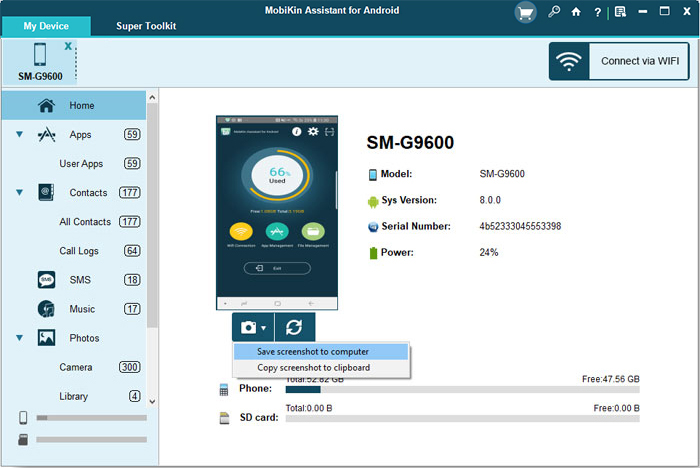
Instrucciones de video: Para usar este programa de manera versátil, adhiera al video a continuación.
Para localizar sus capturas de pantalla en Xiaomi, abra la aplicación «Galería», toque «Álbumes» y encuentre la carpeta «Capturas de pantalla». Para editarlos, siga estos pasos: 1. Abra la aplicación «Galería». 2. Seleccione la captura de pantalla que desea editar. 3. Toque el botón «Editar». 4. Use las herramientas de edición para recortar, agregar filtros o ajustar el brillo. 5. Toque «Guardar» para aplicar sus cambios.
Opción 2: Cómo capturar la captura de pantalla en Xiaomi con el botón de encendido
Este método funciona en la mayoría de los dispositivos Android, incluido Xiaomi. Aquí está el método fácil para tomar una captura de pantalla en un dispositivo Xiaomi utilizando los botones de hardware.
Manual de operación:
- Acceda a la pantalla que desea capturar.
- Presione simultáneamente el botón «Power» y el botón «Volumen hacia abajo».
- Mantenga la presión en ambos botones durante uno o dos segundos hasta que escuche el sonido del obturador de una cámara u observe un flash en la pantalla.
- Ha capturado con éxito una captura de pantalla, que puede ubicarse en la aplicación de la galería o en el panel de notificación.
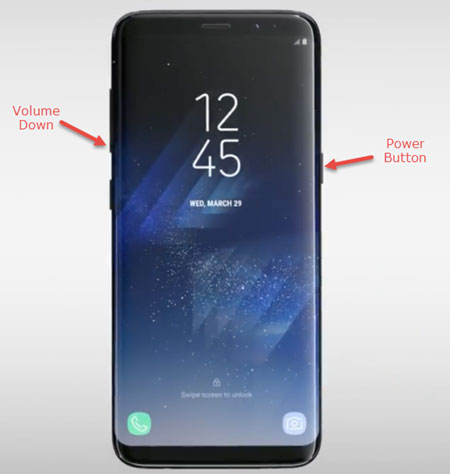
Opción 3: Cómo tomar una captura de pantalla en Xiaomi con tres dedos
Los teléfonos Xiaomi tienen un atajo de gesto predeterminado para tomar capturas de pantalla. La pantalla parpadeará para confirmar el éxito, y la captura de pantalla aparecerá en la esquina superior derecha para un acceso rápido.
Manual de operación:
- Vaya a «Configuración> Configuración adicional> Captura de pantalla».
- Habilite «Captura de pantalla de tres dedos».
- Abra el contenido que desea capturar.
- Deslice con tres dedos para tomar la captura de pantalla.
- Toque «Listo» para guardarlo en su galería.
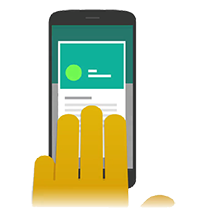
Recommended Read: Las 6 Mejores Soluciones para Arreglar Pokémon Go Plus+ que No Captura Automáticamente en 2025
* Para una captura de pantalla de desplazamiento: Habilite la captura de pantalla de tres dedos en la configuración. Deslice con tres dedos en el contenido. Toque el desplazamiento y capture el contenido completo, luego toque listo. Para una captura de pantalla parcial: Mantenga tres dedos en la pantalla. Seleccione y ajuste el área, luego guarde.
Opción 4: Cómo tomar una captura de pantalla en el teléfono Xiaomi a través del menú de notificación
Esta técnica es accesible en ciertas marcas de teléfonos inteligentes. MIUI 8 y las versiones posteriores cuentan con alternancias rápidas dentro del panel de notificaciones, facilitando el acceso conveniente a funciones esenciales en los dispositivos Xiaomi.
Manual de operación:
- Para acceder al panel de notificación, deslice hacia abajo desde la parte superior de la pantalla.
- Localice la opción 'Captura de pantalla' dentro del menú de alternancia rápida.
- Seleccione cuando se muestre el contenido deseado en su pantalla.
- Aparecerá brevemente una animación, confirmando que se ha tomado la captura de pantalla.
- La captura de pantalla capturada será visible en la esquina superior derecha durante unos segundos.
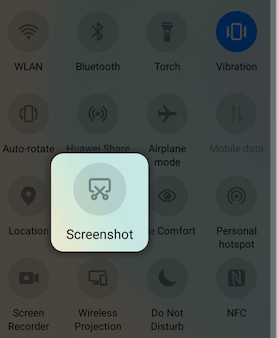
Opción 5: Cómo tomar una captura de pantalla en Xiaomi/MI/Redmi a través de la derrota
La función Back Tap en los teléfonos Xiaomi permite a los usuarios realizar acciones tocando la parte posterior del dispositivo. Se puede personalizar para tomar capturas de pantalla con un toque doble o triple, lo que permite capturas de pantalla rápida sin navegar a través de los menús.
Manual de operación:
- Abra «Configuración» y vaya a «Configuración adicional».
- Seleccione «Accesos directos de gesto».
- Elija «Back Tap» en «Gestos personalizados».
- Seleccione Toque doble o triple (o ambos).
- Elija «Tomar una captura de pantalla» de las opciones.
- Toque la parte posterior de su teléfono dos veces (o tres veces) rápidamente para tomar una captura de pantalla.
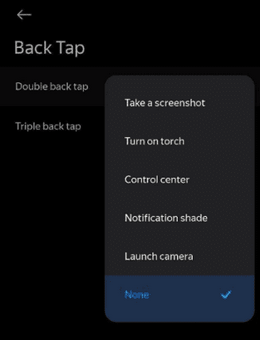
Opción 6: Cómo tomar una captura de pantalla en el teléfono Xiaomi con bola rápida
La función de pelota rápida en los teléfonos Xiaomi ofrece un fácil acceso a aplicaciones y funciones de uso frecuente a través de un menú de acceso directo flotante. Los usuarios pueden personalizarlo para incluir acciones como tomar capturas de pantalla.
Manual de operación:
- Navegue a «Configuración», luego proceda a «Configuración adicional» y seleccione «Bola rápida».
- Active «Bola rápida» alternando el interruptor a la posición «ON».
- Presione el icono de bola rápida y elija la opción «Captura de pantalla».
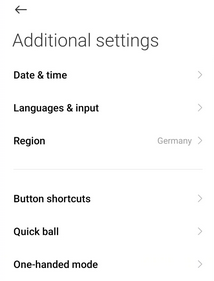
Redondeo
A medida que domina estas técnicas para tomar capturas de pantalla en Xiaomi/MI/REDMI, mejorará su experiencia general con su dispositivo. Si alguna vez desea tomar y administrar sus capturas de pantalla Mi en una computadora personal fácilmente sin error, simplemente pruebe el Asistente de Mobilekin para Android. Esta herramienta inteligente garantiza una captura y una organización perfecta incluso cuando el botón de encendido está roto. ¡Feliz captura!
![]()
![]()
